Autor:
Eric Farmer
Fecha De Creación:
3 Marcha 2021
Fecha De Actualización:
1 Mes De Julio 2024
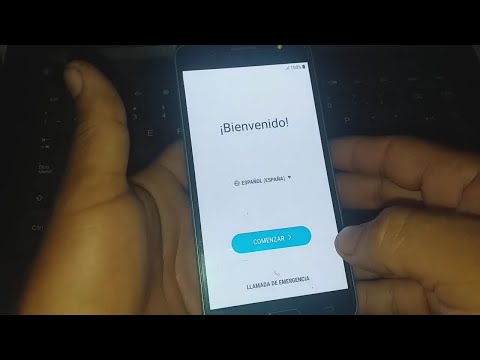
Contenido
- Pasos
- Método 1 de 2: uso de Samsung Smart Switch
- Método 2 de 2: usar una aplicación de respaldo
- Articulos similares
Muchas personas se comunican mediante mensajes SMS, por lo que para conservar la información importante, debe realizar una copia de seguridad de la misma. Si posee un dispositivo Samsung Galaxy, puede utilizar el software exclusivo de Samsung o una de las muchas aplicaciones gratuitas disponibles en Google Play Store para hacer una copia de seguridad de sus mensajes SMS. Copie los mensajes SMS a su computadora con regularidad para evitar perder información importante.
Pasos
Método 1 de 2: uso de Samsung Smart Switch
 1 Descarga Smart Switch en tu computadora. Este programa se puede descargar gratis en el sitio web samsung.com/us/smart-switch/... Smart Switch es compatible con Windows y Mac OS.
1 Descarga Smart Switch en tu computadora. Este programa se puede descargar gratis en el sitio web samsung.com/us/smart-switch/... Smart Switch es compatible con Windows y Mac OS. - Smart Switch está diseñado para transferir datos a otro dispositivo, pero este programa se puede utilizar para realizar copias de seguridad.
- Tenga en cuenta que no podrá leer los mensajes SMS copiados en su computadora; para hacerlo, deberá transferirlos nuevamente a su dispositivo. Es decir, aquí solo se describe el proceso de copia de seguridad. Si necesita leer mensajes copiados directamente en su computadora, vaya a la siguiente sección.
 2 Instale el software Smart Switch. Ejecute el archivo de instalación descargado para este programa y siga las instrucciones en pantalla. Se recomienda no cambiar la configuración predeterminada durante la instalación.
2 Instale el software Smart Switch. Ejecute el archivo de instalación descargado para este programa y siga las instrucciones en pantalla. Se recomienda no cambiar la configuración predeterminada durante la instalación.  3 Conecte su dispositivo Samsung a su computadora. Aparecerá en la ventana Smart Switch.
3 Conecte su dispositivo Samsung a su computadora. Aparecerá en la ventana Smart Switch.  4 Haga clic en "Copia de seguridad". Esto iniciará el proceso de hacer una copia de seguridad de la información almacenada en el dispositivo, incluidos los mensajes SMS. Esto tomará algún tiempo.
4 Haga clic en "Copia de seguridad". Esto iniciará el proceso de hacer una copia de seguridad de la información almacenada en el dispositivo, incluidos los mensajes SMS. Esto tomará algún tiempo. - De forma predeterminada, los archivos de respaldo se enviarán a la carpeta Documentos. Si desea cambiar esta carpeta, haga clic en "Avanzado" - "Configuración".
 5 Restaura tu copia de seguridad de SMS. Para hacer esto, use Smart Switch nuevamente. Haga clic en "Restaurar" y seleccione el archivo con la copia de seguridad deseada.
5 Restaura tu copia de seguridad de SMS. Para hacer esto, use Smart Switch nuevamente. Haga clic en "Restaurar" y seleccione el archivo con la copia de seguridad deseada.
Método 2 de 2: usar una aplicación de respaldo
 1 Descargue la aplicación de respaldo de Google Play Store. Existen varias aplicaciones para realizar copias de seguridad de los mensajes SMS; los más populares son SMS Backup & Restore y SMS Backup +. Los mensajes SMS copiados con estas aplicaciones gratuitas se pueden leer en una computadora. La aplicación Backup & Restore crea un archivo XML que se abre en el navegador y la aplicación Backup + crea una carpeta de SMS en su cuenta de Gmail.
1 Descargue la aplicación de respaldo de Google Play Store. Existen varias aplicaciones para realizar copias de seguridad de los mensajes SMS; los más populares son SMS Backup & Restore y SMS Backup +. Los mensajes SMS copiados con estas aplicaciones gratuitas se pueden leer en una computadora. La aplicación Backup & Restore crea un archivo XML que se abre en el navegador y la aplicación Backup + crea una carpeta de SMS en su cuenta de Gmail.  2 Conecte su cuenta de Gmail (SMS Backup +). Si desea utilizar la aplicación Backup +, conecte su cuenta de Gmail para copiar sus mensajes SMS en ella. Para hacer esto, haga clic en "Conectar" en el menú principal de la aplicación. El sistema le pedirá que inicie sesión en su cuenta de Google.
2 Conecte su cuenta de Gmail (SMS Backup +). Si desea utilizar la aplicación Backup +, conecte su cuenta de Gmail para copiar sus mensajes SMS en ella. Para hacer esto, haga clic en "Conectar" en el menú principal de la aplicación. El sistema le pedirá que inicie sesión en su cuenta de Google. - Para trabajar con la aplicación Backup + en su cuenta de Gmail, active el protocolo de correo IMAP. Para hacer esto, abra su bandeja de entrada de Gmail y haga clic en "Configuración" - "Reenvío y POP / IMAP" - "Habilitar IMAP".
 3 Inicie el proceso de copia de seguridad. Después de configurar la aplicación, vaya a la copia de seguridad. El proceso depende de la aplicación que elija.
3 Inicie el proceso de copia de seguridad. Después de configurar la aplicación, vaya a la copia de seguridad. El proceso depende de la aplicación que elija. - Si usa la aplicación SMS Backup +, toque "Copia de seguridad" y espere a que el SMS termine de copiarse en su cuenta de Gmail. Esto llevará algún tiempo (dependiendo de la cantidad de mensajes copiados). Si es la primera vez que ejecuta este proceso, la aplicación le preguntará si desea copiar todos los mensajes almacenados en el dispositivo. Los mensajes MMS se copian de forma predeterminada.
- Si decide utilizar la aplicación SMS Backup & Restore, haga clic en "Copia de seguridad" y configure los parámetros del proceso, por ejemplo, incluya mensajes MMS en la copia de seguridad, pero esto aumentará el tamaño del archivo final. Con Copia de seguridad y restauración de SMS, puede descargar datos directamente a la nube, lo que facilita la copia de la copia de seguridad en su computadora.
 4 Copie el archivo de respaldo en su computadora (SMS Backup & Restore). Al usar Copia de seguridad y restauración de SMS, hay un paso adicional para transferir la copia de seguridad a su computadora. Si cargó el archivo de respaldo en el almacenamiento en la nube, descargue el archivo en su computadora (usando un navegador web). Si la copia de seguridad permanece en la memoria del dispositivo Galaxy, cópiela en su computadora; Para hacer esto, conecte su dispositivo a su computadora y abra el almacenamiento del dispositivo. De forma predeterminada, la carpeta de copia de seguridad se denomina "SMSBackupRestore" y el archivo XML tiene el nombre de la fecha en que se creó.
4 Copie el archivo de respaldo en su computadora (SMS Backup & Restore). Al usar Copia de seguridad y restauración de SMS, hay un paso adicional para transferir la copia de seguridad a su computadora. Si cargó el archivo de respaldo en el almacenamiento en la nube, descargue el archivo en su computadora (usando un navegador web). Si la copia de seguridad permanece en la memoria del dispositivo Galaxy, cópiela en su computadora; Para hacer esto, conecte su dispositivo a su computadora y abra el almacenamiento del dispositivo. De forma predeterminada, la carpeta de copia de seguridad se denomina "SMSBackupRestore" y el archivo XML tiene el nombre de la fecha en que se creó. - Para obtener más información sobre cómo copiar datos de su teléfono a su computadora, lea este artículo.
 5 Lea los mensajes SMS copiados. Esto se puede hacer de diferentes formas (dependiendo de la aplicación que se utilizó para hacer una copia de seguridad de los mensajes).
5 Lea los mensajes SMS copiados. Esto se puede hacer de diferentes formas (dependiendo de la aplicación que se utilizó para hacer una copia de seguridad de los mensajes). - Si ha utilizado la aplicación SMS Backup +, busque el acceso directo "SMS" en su bandeja de entrada de Gmail. Debajo de este atajo encontrará todos los mensajes SMS copiados; se pueden leer de la misma forma que los correos electrónicos.
- Si está utilizando Copia de seguridad y restauración de SMS, abra el archivo XML que contiene los mensajes SMS copiados en cualquier editor de texto, como el Bloc de notas.
Articulos similares
- Cómo encontrar el número IMEI en un teléfono móvil
- Cómo devolver la llamada a un número bloqueado
- Cómo saber si tu teléfono ha sido desbloqueado
- Cómo hacer tu propio bloqueador de teléfono celular
- Cómo rastrear un número de teléfono
- Cómo transferir información del teléfono a la computadora
- Cómo actualizar tu teléfono
- Cómo llamar desde un número oculto
- Cómo usar una tarjeta SIM al cambiar de teléfono



